- Oplossing: nieuwe wereld vast op het laadscherm
- 1. Systeemvereisten voor uitchecken
- 3. Plaats de opslag en RAM op de juiste manier in de sleuf
- 4. GPU-stuurprogramma’s bijwerken
- 5. Sluit onnodige achtergrondtaken
- 6. Update Nieuwe Wereld
- 7. Controleer op Windows-updates
- 8. Probeer overlay-apps uit te schakelen
- 9. Voer een schone start uit
- Crasht het spel bij het laden in een nieuwe wereld?
- Hoe repareer ik een nieuwe wereld die vastzit op het laadscherm?
- Is de nieuwe Nieuwe Wereld glitchy?
- Waarom zit Grand Theft Auto 5 vast in het laadscherm?
- Hoe op te lossen vastgelopen bij het laden van schermfout?
- Hoe kan ik New World op Steam updaten?
- Hoe de opstartfout van de nieuwe wereld op te lossen?
- Hoe de nieuwe wereld opnieuw te starten als het spel crasht?
- Waarom crasht New World steeds op mijn pc?
- Hoe los je crash- en crashproblemen op in de nieuwe wereld?
- Is nieuwe wereld nog steeds een goed spel?
- Wat is de downtime van de Nieuwe Wereld-update?
- Wat is er nieuw in de Nieuwe Wereld-update?
New World is een open-wereld MMO role-playing pc-game van Amazon Games met veel bugs of glitches die ontwikkelaars gewoon niet alle exploits kunnen oplossen. Het is een heel trieste zaak voor de spelers omdat het spel zo glitchy is en er veel grote bugs of exploits in de titel aanwezig zijn. Als je ook een van de spelers van de Nieuwe Wereld bent en het spel op de een of andere manier vastloopt op het laadscherm, kun je deze handleiding volgen.
Volgens veel spelers loopt de game meestal vast in het laadscherm wanneer ze een andere zone of schuilplaats proberen binnen te gaan. De game wordt onspeelbaar voor de spelers en zelfs het opnieuw installeren van het spel of het wisselen van gateways, het wijzigen van de renderer of het wijzigen van instellingen in het menu met game-opties was niet handig voor hen. Gelukkig hebben we een aantal mogelijke oplossingen genoemd die u zouden moeten helpen.

Oplossing: nieuwe wereld vast op het laadscherm
Zorg ervoor dat u de volgende methoden voor probleemoplossing hieronder bekijkt om een dergelijk probleem op uw Windows-computer eenvoudig op te lossen. Dus, zonder verder oponthoud, laten we naar de onderstaande gids springen.
1. Systeemvereisten voor uitchecken
Zorg ervoor dat u de systeemvereisten bekijkt voordat u een conclusie trekt. Als uw computerconfiguratie niet compatibel genoeg is, kunt u problemen ondervinden met het starten van de game en de gameplay.
advertenties
Minimale vereisten:
- Vereist een 64-bits processor en besturingssysteem
- besturingssysteem: Windows 10 64-bit
- Verwerker: Intel Core i5-2400 / AMD CPU met 4 fysieke cores @ 3Ghz
- Geheugen: 8 GB RAM
- Grafisch: NVIDIA GeForce GTX 670 2GB / AMD Radeon R9 280 of beter
- DirectX: Versie 12
- Netwerk: breedband internet verbinding
- Opslag: 50 GB beschikbare ruimte
Aanbevolen vereisten:
- Vereist een 64-bits processor en besturingssysteem
- besturingssysteem: Windows 10 64-bit
- Verwerker: Intel Core i7-2600K / AMD Ryzen 5 1400
- Geheugen: 16 GB RAM
- Grafisch: NVIDIA GeForce GTX 970 / AMD Radeon R9 390X of beter
- DirectX: Versie 12
- Netwerk: breedband internet verbinding
- Opslag: 50 GB beschikbare ruimte
2. Verhoog het virtuele RAM-geheugen
Virtueel geheugen combineert uw RAM met tijdelijke ruimte op uw harde schijf. Als u bijna geen RAM meer heeft en de standaardgrootte van uw virtuele geheugen niet groot genoeg is voor uw behoeften, moet u dit handmatig vergroten.
advertenties
- druk de Windows-logo toets op het toetsenbord en typ geavanceerde systeeminstellingen.
- Klik op Geavanceerde systeeminstellingen bekijken.
- Klik op Instellingen > Klik op de Geavanceerd tabblad > Klik op Wijziging.
- Haal het vinkje weg naast De grootte van het wisselbestand automatisch beheren voor alle stations.
- Selecteer uw C: rijden [Waar u Windows hebt geïnstalleerd] > Klik op de Opties knop naast de Aangepast formaat: en typ 4096 in het tekstvak van de Oorspronkelijke grootte (MB) en Maximale grootte (MB).
Opmerking: Het is altijd beter om het virtuele geheugen drie keer groter te maken dan de huidige RAM-grootte. [1GB=1024MB]
- Klik op Set en dan Oké om wijzigingen op te slaan.
- Start je computer en je spel opnieuw op.
3. Plaats de opslag en RAM op de juiste manier in de sleuf
Het wordt ook aanbevolen om het zijpaneel van de CPU-kast van uw pc te verwijderen en vervolgens de HDD/SSD & RAM-component los te koppelen van de sleuf. Reinig de sleuf en het onderdeel voorzichtig en plaats ze vervolgens weer op de juiste manier om te controleren of het probleem met de nieuwe wereld op het laadscherm is opgelost of niet.
4. GPU-stuurprogramma’s bijwerken
Als u uw grafische stuurprogramma op de Windows-computer niet hebt bijgewerkt, zorg er dan voor dat u de nieuwste patchversie installeert. Om dit te doen, moet u controleren op beschikbare updates door de onderstaande stappen te volgen:
advertenties
- druk op Windows + X sleutels om de . te openen Snelkoppelingsmenu.
- Klik nu op Apparaat beheerder uit de lijst > Dubbelklik Aan Beeldschermadapters.
- Klik met de rechtermuisknop op de speciale grafische kaart die u gebruikt.
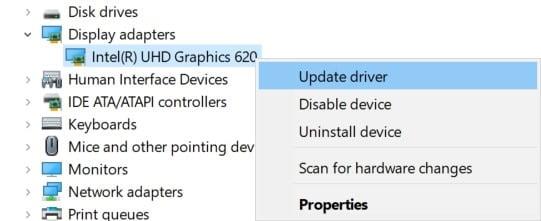
- Selecteer vervolgens Stuurprogramma bijwerken > Kies om Automatisch zoeken naar stuurprogramma’s.
- Als er een update beschikbaar is, zal het systeem deze automatisch downloaden en installeren.
- Als u klaar bent, start u de computer opnieuw op om de wijzigingen onmiddellijk toe te passen.
5. Sluit onnodige achtergrondtaken
Advertentie
Een ander ding dat u kunt doen, is simpelweg onnodige achtergrondtaken op uw pc sluiten om ervoor te zorgen dat er geen extra verbruik van systeembronnen op de achtergrond plaatsvindt. Achtergrondtaken wissen:
- druk de Ctrl + Shift + Esc sleutels om te openen Taakbeheer.
- Klik op de Processen tabblad > Selecteer de taak die u wilt sluiten.
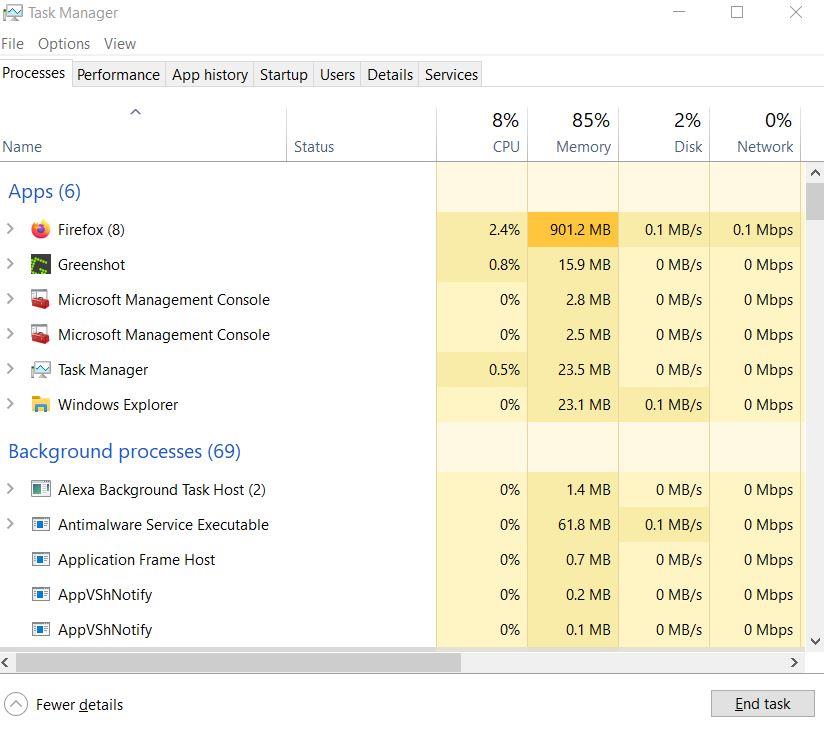
- Eenmaal geselecteerd, klik op Einde taak. Zorg ervoor dat u de stappen voor elke taak afzonderlijk uitvoert.
- Als u klaar bent, start u uw computer opnieuw op om de effecten onmiddellijk te wijzigen.
6. Update Nieuwe Wereld
Als je je New World-game al een tijdje niet hebt bijgewerkt, volg dan de onderstaande stappen om op updates te controleren en de nieuwste patch te installeren (indien beschikbaar). Om dit te doen:
- Open de Stoom klant > Ga naar Bibliotheek > Klik op Nieuwe wereld uit het linkerdeelvenster.
- Het zoekt automatisch naar de beschikbare update. Als er een update beschikbaar is, klik dan op Update.
- Het kan even duren om de update te installeren > Sluit de Steam-client als je klaar bent.
- Start ten slotte uw pc opnieuw op om wijzigingen toe te passen en probeer de game opnieuw te starten.
7. Controleer op Windows-updates
De kans is groot dat uw Windows OS-build voldoende verouderd of beschadigd is. Als u ook hetzelfde voelt, volg dan de onderstaande stappen om te controleren op Windows-updates. Als de update beschikbaar is, installeer deze dan gewoon. De nieuwste software-updates bieden altijd bugfixes en verbeteringen. Om dit te doen:
- druk op Windows + I sleutels om de . te openen Windows-instellingen menu.
- Klik vervolgens op Update en beveiliging > Selecteer Controleren op updates onder de Windows Update sectie.
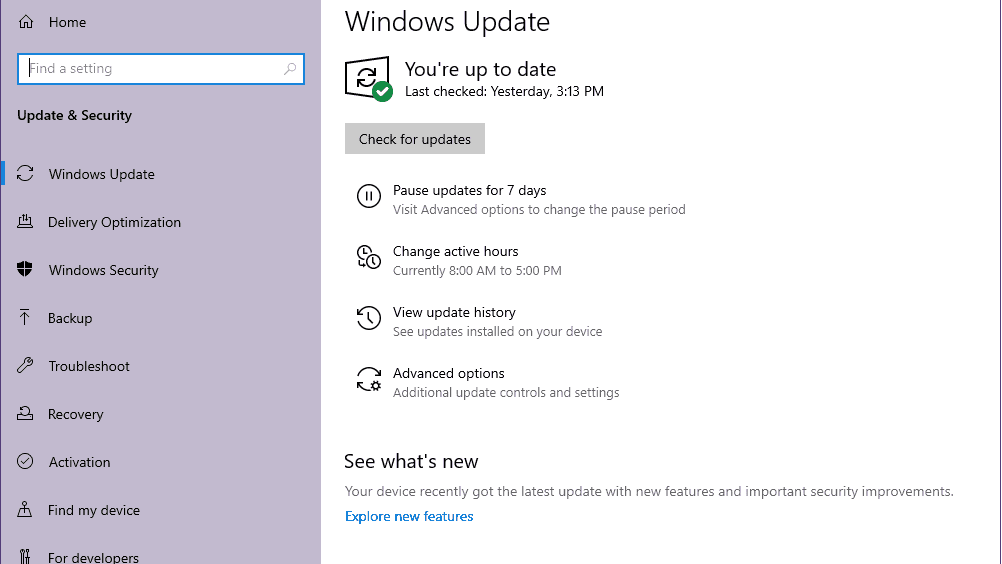
- Als er een functie-update beschikbaar is, selecteert u Download en installeer.
- Wacht enige tijd totdat de update is voltooid.
- Start ten slotte uw pc opnieuw op om wijzigingen onmiddellijk toe te passen.
8. Probeer overlay-apps uit te schakelen
Het lijkt erop dat een aantal populaire apps hun eigen overlay-programma hebben dat uiteindelijk op de achtergrond kan worden uitgevoerd en problemen kan veroorzaken met de spelprestaties of zelfs opstartproblemen. U moet ze uitschakelen om het probleem op te lossen door de onderstaande stappen te volgen:
Discord-overlay uitschakelen
- Start de Meningsverschil app > Klik op de tandwiel icoon aan de onderkant.
- Klik op Overlay onder App instellingen > Aanzetten de In-game overlay inschakelen.
- Klik op de Spellen tabblad > Selecteren Call of Duty: Vanguard.
- Eindelijk, zet uit de In-game overlay inschakelen schakelaar.
- Zorg ervoor dat u uw pc opnieuw opstart om wijzigingen toe te passen.
Xbox-gamebalk uitschakelen
- druk op Windows + I sleutels om te openen Windows-instellingen.
- Klik op Gamen > Ga naar Spelbalk > Uitschakelen Neem gameclips, schermafbeeldingen op en zend ze uit met de gamebalk keuze.
Als je de Game Bar-optie niet kunt vinden, zoek er dan gewoon naar in het menu Windows-instellingen.
Nvidia GeForce Experience-overlay uitschakelen
- Start de Nvidia GeForce-ervaring app > Ga naar Instellingen.
- Klik op de Algemeen tabblad > Uitzetten de In-game-overlay keuze.
- Start ten slotte de pc opnieuw op om wijzigingen toe te passen en start het Vanguard-spel opnieuw.
Houd er ook rekening mee dat u enkele andere overlay-apps zoals MSI Afterburner, Rivatuner, RGB-software of andere overlay-apps van derden die altijd op de achtergrond worden uitgevoerd, moet uitschakelen.
9. Voer een schone start uit
Sommige apps en hun services kunnen automatisch worden gestart terwijl het systeem meteen wordt opgestart. In dat geval zullen die apps of services zeker veel internetverbinding en systeembronnen gebruiken. Als u ook hetzelfde voelt, zorg er dan voor dat u uw computer schoon opstart om het probleem te controleren. Om dat te doen:
- druk op Windows + R sleutels om de . te openen Rennen dialoog venster.
- Typ nu msconfig en raak Binnenkomen openen Systeem configuratie.
- Ga naar de Diensten tabblad > Schakel de . in Verberg alle Microsoft diensten selectievakje.
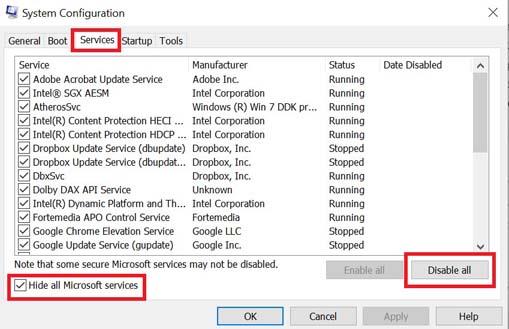
- Klik op Alles uitschakelen > Klik op Van toepassing zijn en dan Oké om wijzigingen op te slaan.
- Ga nu naar de Beginnen tabblad > Klik op Taakbeheer openen.
- De interface van Taakbeheer wordt geopend. Ga hier naar de Beginnen tabblad.
- Klik vervolgens op de specifieke taak die een hogere opstartimpact heeft.
- Eenmaal geselecteerd, klik op Uitzetten om ze uit te schakelen tijdens het opstartproces.
- Voer dezelfde stappen uit voor elk programma dat een hogere opstartimpact heeft.
- Als u klaar bent, moet u uw computer opnieuw opstarten om wijzigingen toe te passen.
Dat is het, jongens. We gaan ervan uit dat deze gids nuttig voor u was. Voor verdere vragen kunt u hieronder reageren.
FAQ
Crasht het spel bij het laden in een nieuwe wereld?
De game crasht niet, maar blijft in het nieuwe wereldlaadscherm. Ik heb die aanbevelingen al geprobeerd en gecontroleerd. Wat gaat er, behalve het laatste deel, verloren als ik die bestanden verwijder? Door de bestanden te verwijderen, verliest u geen spelvoortgang of iets dergelijks, maar uw instellingen voor het eindspel.
Hoe repareer ik een nieuwe wereld die vastzit op het laadscherm?
De vastgelopen fout bij het laden van het scherm kan worden veroorzaakt door beschadigde of ontbrekende gamebestanden. Je kunt Steam de gamebestanden laten verifiëren. Als de gamebestanden beschadigd zijn of ontbreken, kan het verificatieproces de bestanden repareren en herstellen. 1) Start Steam. 2) Klik met de rechtermuisknop op Nieuwe wereld in uw bibliotheek en selecteer vervolgens Eigenschappen.
Is de nieuwe Nieuwe Wereld glitchy?
New World is een open-wereld MMO role-playing pc-game van Amazon Games met veel bugs of glitches die ontwikkelaars gewoon niet alle exploits kunnen oplossen. Het is een heel trieste zaak voor de spelers omdat het spel zo glitchy is en er veel grote bugs of exploits in de titel aanwezig zijn.
Waarom zit Grand Theft Auto 5 vast in het laadscherm?
Volgens veel spelers loopt de game meestal vast in het laadscherm wanneer ze een andere zone of schuilplaats proberen binnen te gaan.De game wordt onspeelbaar voor de spelers en zelfs het opnieuw installeren van het spel of het wisselen van gateways, het wijzigen van de renderer of het wijzigen van instellingen in het menu met game-opties was niet handig voor hen.
Hoe op te lossen vastgelopen bij het laden van schermfout?
Verouderde stuurprogramma’s voor grafische kaarten kunnen ook de oorzaak zijn van de vastgelopen fout op het laadscherm. Om de fout op te lossen, kunt u proberen de stuurprogramma’s van de grafische kaart bij te werken. U kunt de stuurprogramma’s van de grafische kaart handmatig bijwerken. Als u geen tijd heeft of weinig kennis heeft van stuurprogramma’s, kunt u dit eenvoudig doen met Driver Easy.
Hoe kan ik New World op Steam updaten?
Open de Steam-client> Ga naar bibliotheek> Klik op Nieuwe wereld in het linkerdeelvenster. Het zoekt automatisch naar de beschikbare update. Als er een update beschikbaar is, klik dan op Update. Het kan even duren om de update te installeren > Sluit de Steam-client als je klaar bent.
Hoe de opstartfout van de nieuwe wereld op te lossen?
Hoe de New World Launch-fout op te lossen? De spelers moeten eerst de integriteit van het spel verifiëren. Dit is te zien door naar de Steam-pagina van de game te gaan. Vervolgens moeten de spelers hun favoriete gamebibliotheek openen en op ‘Nieuwe wereld’ klikken en ‘Eigenschappen’ selecteren. Klik vervolgens op “Lokale bestanden” en selecteer de optie “Integriteit van gamebestanden verifiëren”.
Hoe de nieuwe wereld opnieuw te starten als het spel crasht?
Druk op uw toetsenbord op Win + R (de Windows-logotoets en de R-toets) om het vak Uitvoeren op te roepen. Typ of plak %appdata% en klik op OK. Nu kun je New World opnieuw opstarten en kijken of het spel weer crasht. Laat het ons weten als een van deze informatie helpt! Het initialiseren van het loggen van de crash-uploader van Windows-games. GetUserStreamSources Welkom in de nieuwe wereld!
Waarom crasht New World steeds op mijn pc?
Voor pc-gebruikers kunnen verschillende factoren ervoor zorgen dat New World steeds crasht. Een softwareprobleem, zoals verouderde stuurprogramma’s voor grafische kaarten, beschadigde gamebestanden of compatibiliteitsproblemen, om er maar een paar te noemen.
Hoe los je crash- en crashproblemen op in de nieuwe wereld?
Amazon Games Studios ‘heeft een paar stappen gedeeld die u kunt nemen om te proberen eventuele crashes en crashproblemen in de Nieuwe Wereld op te lossen. Ten eerste moet je Steam openen en naar je bibliotheek gaan. Vanaf hier krijg je toegang tot de eigenschappen van het spel door met de rechtermuisknop op Nieuwe wereld te klikken en de optie Eigenschappen te selecteren.
Is nieuwe wereld nog steeds een goed spel?
Spelers zijn het er over het algemeen over eens dat New World niet geschikt was voor release, ondanks dat het zes jaar in ontwikkeling was. Een overweldigende hoeveelheid bugs, disfunctionaliteit en twijfelachtige progressiesystemen hebben die vroege positieve indrukken verpest, maar er is nog steeds wat goeds te vinden in het ruwe. Waar komen de corrupten vandaan en wat willen ze?
Wat is de downtime van de Nieuwe Wereld-update?
Gegroet, avonturiers! De downtime van New World Update 1.6.5 begint op 6 september om 23:00 uur PT (6:00 uur UTC) en omvat de terugkeer van Instanced Wars. Er is een probleem opgelost waarbij sommige geluidseffecten niet werden geactiveerd voor verschillende karakteracties.
Wat is er nieuw in de Nieuwe Wereld-update?
De downtime van New World Update 1.6.5 begint op 6 september om 23:00 uur PT (6:00 uur UTC) en omvat de terugkeer van Instanced Wars. Er is een probleem opgelost waarbij sommige geluidseffecten niet werden geactiveerd voor verschillende karakteracties. Een probleem opgelost waardoor de Medleyfaire-uitvoeringsmuziek “Windsward Inn” en “Path Less Traveled” niet werden afgespeeld.
